Ті, хто хоче користуватися Facebook Месенджер на робочому столі Linux потрібно спробувати Каприн. Це програма, орієнтована на конфіденційність, стороння програма Facebook Messenger для Linux, Mac та Windows. Це імітує десятки офіційних Facebook Мессанжер функції, знайдені на інших платформах, додаючи приємний інтерфейс користувача та додаткові речі.
Встановіть Caprine
Додаток Caprine працює практично на кожному Linuxрозповсюдження через AppImage та на Ubuntu або Debian із завантажуваним пакетом. Щоб встановити цю програму, відкрийте вікно терміналу та введіть наступні команди залежно від вашого дистрибутива Linux.
Ubuntu / Debian
Користувачам Ubuntu та Debian пощастилоCaprine, як розробник робить гарний, рідний пакет для встановлення. На жаль, навіть незважаючи на те, що Caprine легко встановлюється за допомогою менеджера пакунків, немає PPA або сторонніх програмних джерел, які б дозволяли регулярно оновлюватись. Майте на увазі, що з кожним оновленням новий пакет потрібно буде встановити вручну.
Встановлення останньої версії Caprine на Ubuntu або Debian починається за допомогою wget інструмент для завантаження файлу DEB.
wget https://github.com/sindresorhus/caprine/releases/download/v2.16.0/caprine_2.16.0_amd64.deb
Як тільки пакет Caprine DEB закінчує завантаження, використовуйте дпкг інструмент для встановлення його в систему.
sudo dpkg -i caprine_2.16.0_amd64.deb
Використання дпкг Інструмент для встановлення пакетів іноді може закінчитисяпогано, через помилки. Ці помилки означають, що пакет не міг автоматично задовольнити всі програми, необхідні залежності. Щоб виправити це, запустіть команду fix та виправте проблеми залежності.
sudo apt install -f
Із виправленими залежностями Каприн повинен добре працювати.
Видаліть Caprine
Потрібно видалити Капрін? Видаліть його через менеджер пакунків Apt / Apt-get:
sudo apt remove caprine
або
sudo apt-get remove caprine
Інструкції щодо AppImage
Використання Caprine в інших дистрибутивах Linux єможливо, хоча не існує жодного рідного пакету (окрім Debian). Якщо у вас є Fedora, OpenSUSE, Arch Linux, Gentoo тощо, вам потрібно буде встановити додаток через AppImage.
Перехід маршруту AppImage зрозуміло, як нікопітка генерація нативних пакетів для багатьох операційних систем Linux. Загалом, справа не така вже й велика, тому що Caprine все одно зробить натиснуту ярлик у меню додатків і запуститься як звичайна програма.
Щоб отримати програму Caprine AppImage, відкрийте термінал і скористайтеся mkdir команда зробити нову AppImage папку. Потім використовуйте Wget завантажити файл в AppImage папку.
mkdir -p ~/AppImage cd ~/AppImage wget https://github.com/sindresorhus/caprine/releases/download/v2.16.0/caprine-2.16.0-x86_64.AppImage
Потім оновіть Caprine AppImage, щоб він мав правильні дозволи. Без виправлення дозволів Caprine не запуститься.
chmod +x caprine-2.16.0-x86_64.AppImage
Закрийте термінал і відкрийте диспетчер файлів Linux. У файловому менеджері перейдіть до / головна / ім'я користувача / AppImage /. У папці AppImage двічі клацніть на Caprine. Після натискання на файл Caprine з'явиться підказка. Клацніть на опції «Так» у запиті, щоб закінчити встановлення.
Новий логотип «Caprine» тепер буде запущено через меню додатків Linux на робочому столі.
Використання Caprine
Caprine - це настільний додаток, який вимагаєдоступ до Facebook на роботу. У додатку заповніть свою електронну адресу та пароль Facebook. Крім того, ви можете ввійти за допомогою телефонного номера, оскільки ви будете використовувати програму для доступу до Facebook Messenger на робочому столі Linux. Facebook Messenger працює як з обліковим записом Facebook, так і просто з номером телефону, тому ваш варіант входу пов'язаний із тим, як ви користуєтесь Facebook у своєму телефоні чи у своєму браузері.
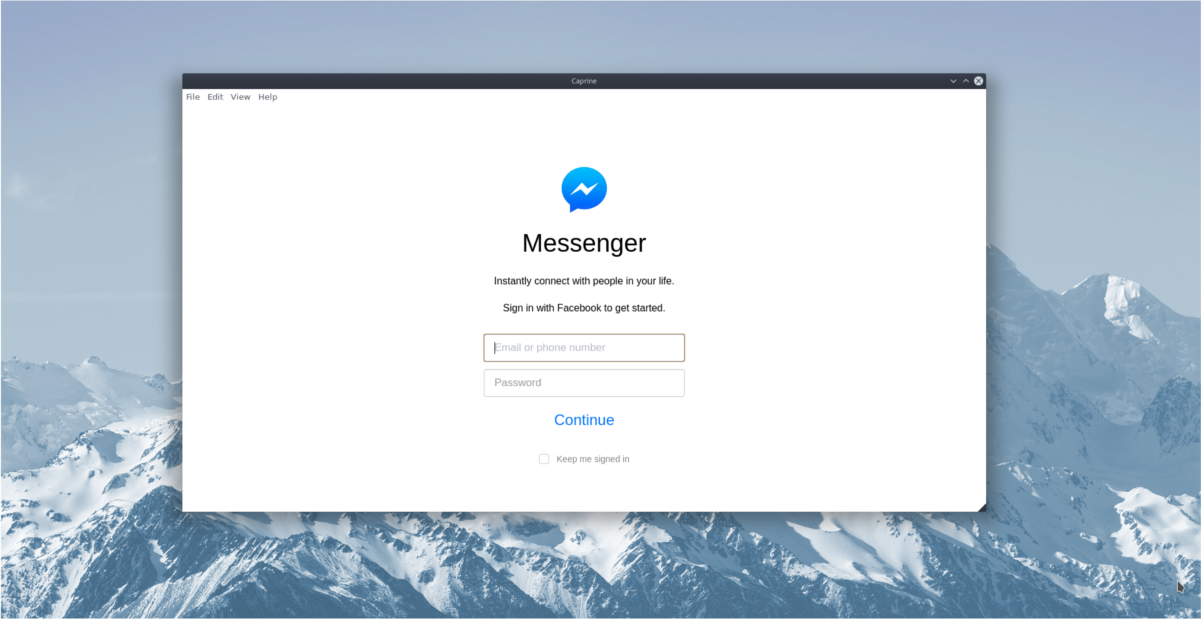
Після входу в систему додаток Caprine миттєво робить доступними активні розмови Messenger. Щоб спілкуватися в чаті, виберіть бесіду і почніть вводити текст.
Сховати контакти
Приховувати бічну панель контактів у месенджері Facebook з будь-якої причини неможливо. На щастя, це можливо сховати в Капріне швидко, натискаючи Ctrl + Shift + S
Крім того, можна приховати бічну панель без комбінації клавіш, перейшовши до пункту "Перегляд" та вибравши параметр "Сховати бічну панель".
Темний режим
Відмінною особливістю програми чату Caprine є "Темний режим". З увімкненою цією функцією спілкування з друзями Facebook (особливо пізно вночі) на робочому столі Linux набагато простіше для очей.
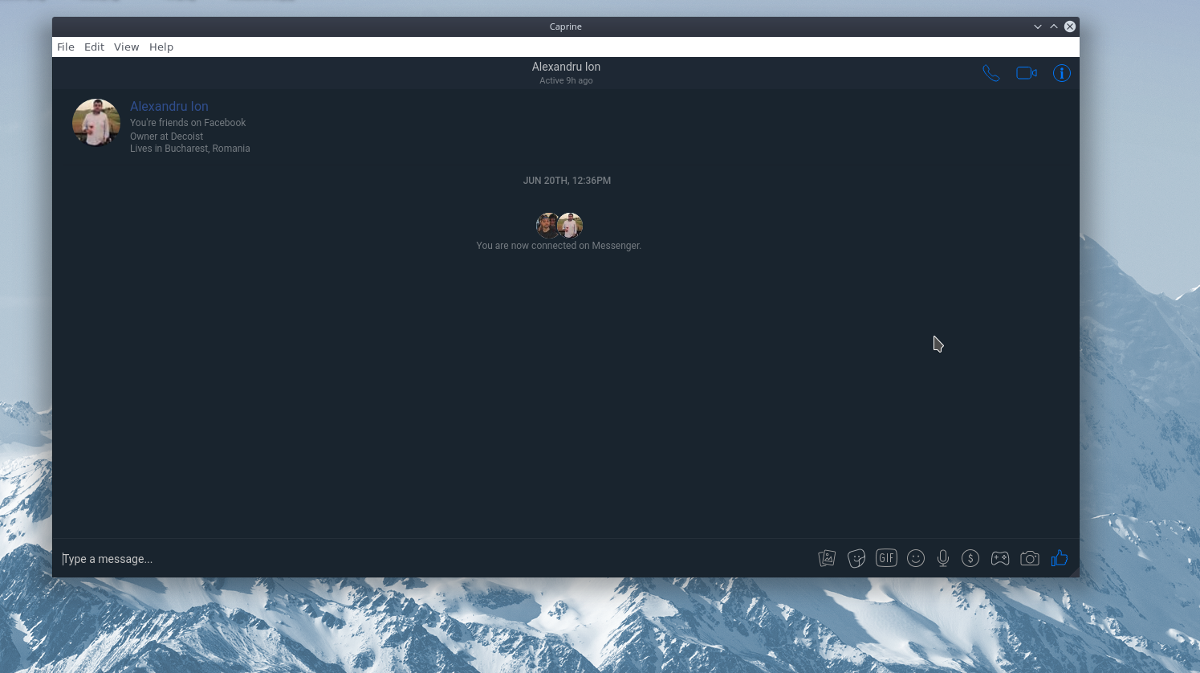
Увімкнути темний режим за допомогою програми Caprine досить легко. Для цього виберіть кнопку меню «Перегляд» і натисніть «темний режим».
Авто старт
Капрін спілкується з друзями у Facebookлегше на робочому столі Linux, оскільки він пропонує рідний досвід для користувачів Linux, а не незграбний веб-інтерфейс. Щоб ще більше покращити цей досвід, подумайте про те, щоб дозволити додатку автоматично відкриватися при запуску системи.
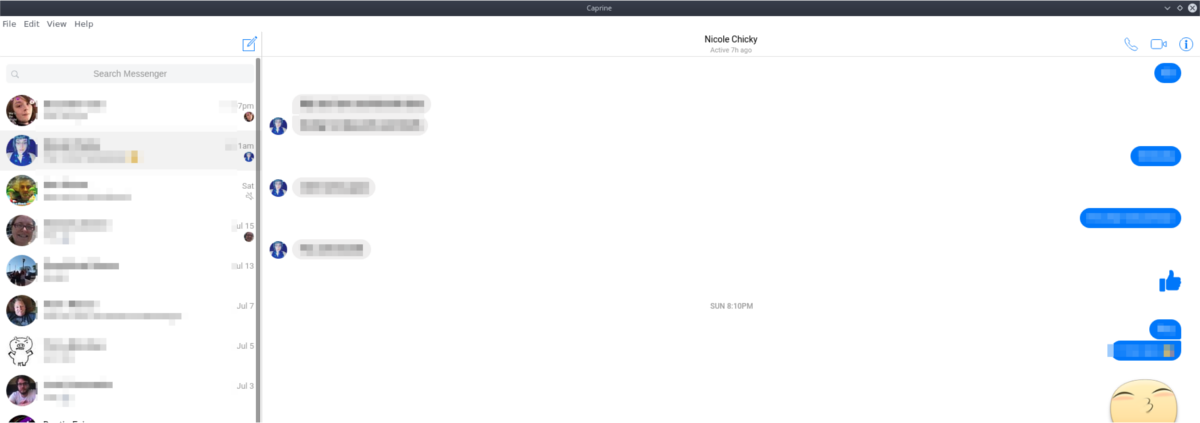
Увімкнення автозапуску - це відмінна ідея для чатових додатків, оскільки люди часто забувають відкривати їх після входу. Налаштуйте автозапуск у Caprine, відкривши термінал. У вікні терміналу використовуйте mkdir команда зробити нову авто старт папку. Потім додайте запис для запуску.
mkdir -p ~/.config/autostart cp ~/.local/share/applications/appimagekit-caprine.desktop ~/.config/autostart
Потрібно відключити автоматичний запуск Caprine? Зробіть наступне:
rm ~/.config/autostart/appimagekit-caprine.desktop</p>













Коментарі